Sistem operasi Windows yang hingga saat artikel ini ditulis telah sampai pada versi Windows 8.1 ternyata memiliki banyak fitur. Tak heran jika mayoritas komputer di dunia terinstall dan menggunakan sistem operasi Windows. Kekayaan fitur Windows sangat banyak sekali terutama pada tools atau fitur utility hingga utilitas sistem yang sangat membantu untuk pekerjaan komputasi penggunanya.
Dari banyaknya fitur yang disediakan sistem operasi Windows tersebut, tak banyak pengguna yang mau meng-explore atau mengetahui lebih jauh fitur-fitur yang ada pada sistem operasi Windows yang mereka gunakan dan kegunaannya. Banyak pengguna terutama wanita dan pengguna pemula (newbie) hanya menggunakan sistem operasi Windows secara default atau standar sehingga sangat disayangkan penggunaan Windows menjadi tidak optimal.
Namun, kali ini tidak akan membahas mengenai apa saja fitur-fitur sistem operasi Windows, yang akan dibahas kali ini adalah fitur jam (Clock) yang khususnya mengenai bagaimana menampilkan beberapa zona waktu sekaligus pada fitur Jam (Clock). Sebagai contoh disini akan menggunakan versi Windows 7, versi Windows lain seperti Windows Vista atau Windows 8 silahkan menyesuaikan karena kurang lebih sama caranya. Langsung saja dimulai dari cara atau tahapan untuk menampilkan beberapa zona waktu pada Windows adalah sebagai berikut:
1. Klik pada Jam yang berada di sisi kanan taskbar hingga muncul tampilan jam dan kalender
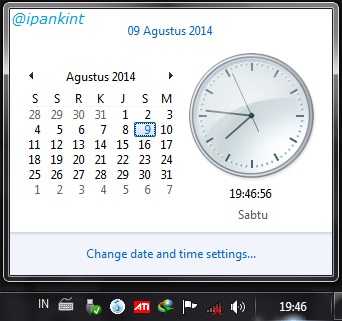
2. Klik “change date and time settings…”
3. Akan muncul tampilan untuk setting tanggal dan waktu. Klik pada tab “Additional Clocks”
4. Klik dan berikan centang pada “Show this clock”. Boleh satu atau juga boleh keduanya, sesuaikan dengan kebutuhan
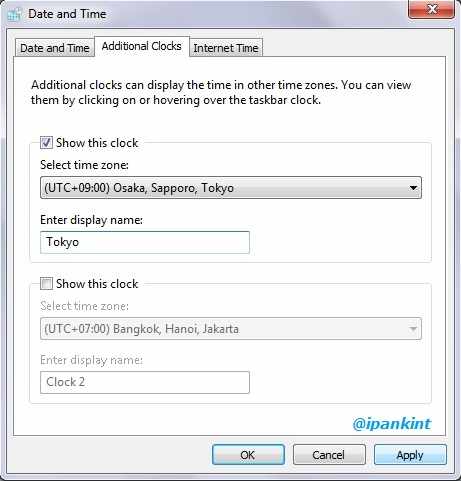
5. Pilih Zona waktu lain yang diinginkan pada “Select time zone”, kemudian beri juga nama pada isian “Enter display name”
6. Akhiri dengan klik “Apply” dan atau “OK”.
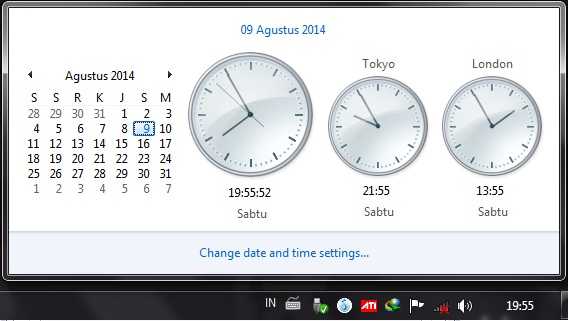
Sekarang coba lihat tampilan jam dengan zona waktu yang baru saja ditambahkan dengan klik pada penunjuk jam yang ada pada taskbar, bisa juga dengan mengarahkan (hover) pada penunjuk jam tersebut saja. Dengan tambahan 2 zona waktu maka Windows dapat menampilkan hingga 3 tampilan jam dengan zona waktu yang berbeda.
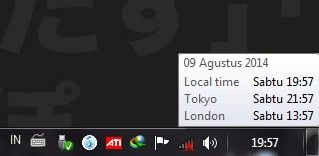
Pengguna sistem operasi Windows tidak perlu lagi mengingat berapa selisih waktu antara zona waktu atau bisa juga sebaliknya, untuk mengetahui berapa selisih waktu antar zona waktu. Pengguna juga sangat dimudahkan untuk mengetahui pukul berapa negara yang termasuk dalam sebuah zona waktu, pengguna tidak perlu pusing lagi menghitung berdasarkan selisih waktu, cukup arahkan mouse atau klik pada indikator waktu pada taskbar dan pengguna sudah dapat melihat jam pada zona waktu yang ditentukan.
Menampilkan beberapa jam dan zona Waktu Sekaligus ini akan sangat bermanfaat bagi anda yang akan atau sering bepergian ke luar wilayah yang memiliki zona waktu berbeda. Atau bagi anda yang memiliki relasi atau keluarga di luar negeri atau zona waktu yang berbeda, sangat berguna untuk menentukan kapan waktu yang tepat untuk berkomunikasi seperti melakukan panggilan telepon atau video, VOIP, chat, dan media komunikasi lain. Bisa juga sangat bermanfaat bagi anda yang bermain di pasar saham, forex, dan sejenisnya untuk mengetahui kapan waktu pasar dibuka dan ditutup, serta manfaat-manfaat lain yang memerlukan untuk melihat jam dengan zona waktu yang berbeda.
